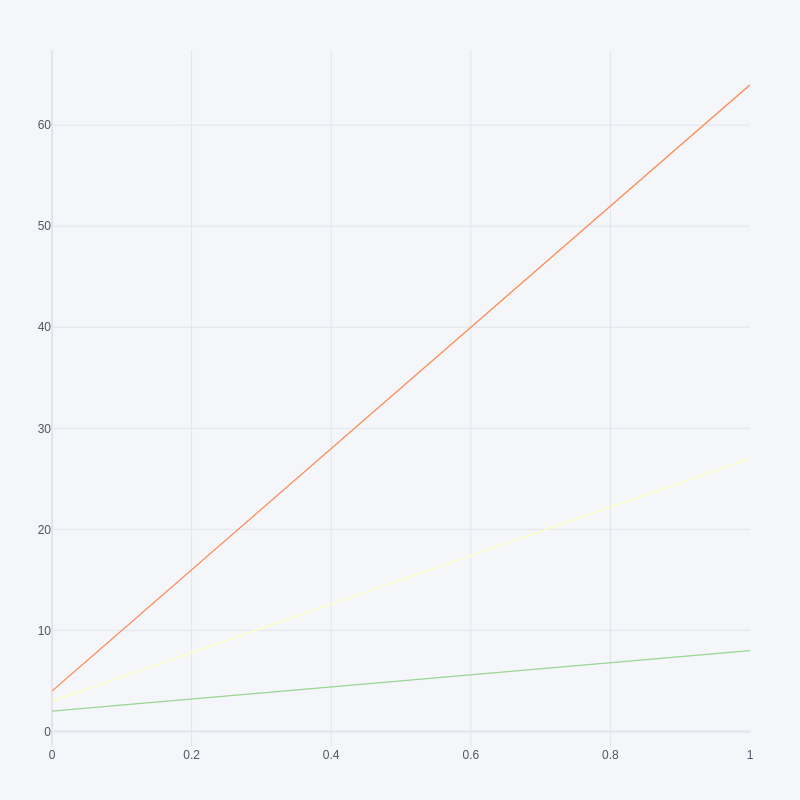在Python中隐藏图例中的图例条目
在本文中,我们将了解如何使用Python隐藏图例中的图例条目。
下图显示了没有隐藏图例条目的图:
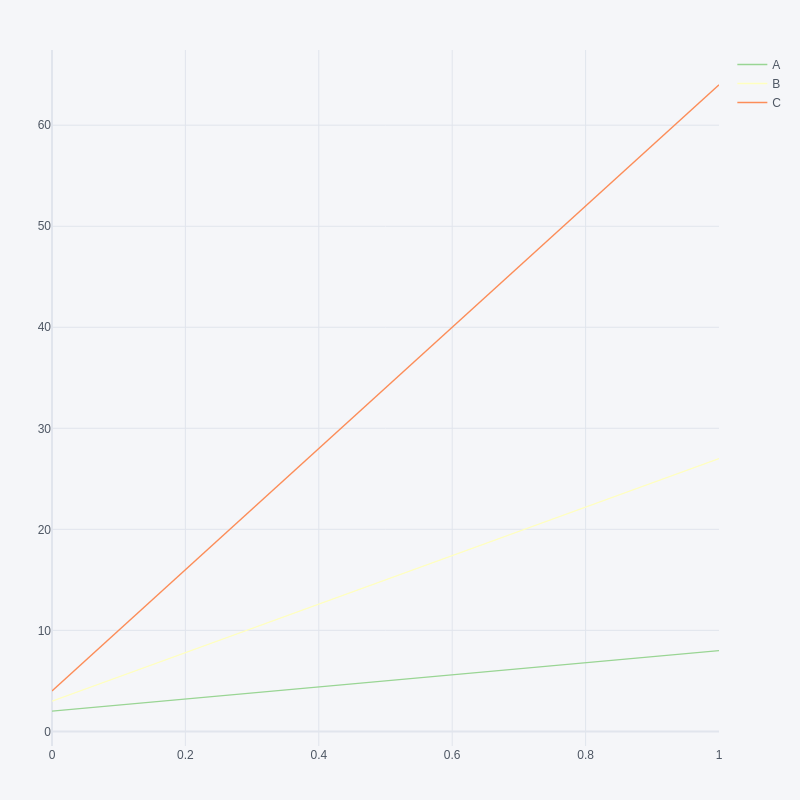
方法一:通过跟踪名称设置 showlegend 属性
在这里,我们将设置 showlegend 属性以删除绘图图中的图例条目。
Python3
import pandas as pd
import plotly.offline as py
import plotly.graph_objs as go
import cufflinks as cf
cf.go_offline()
df = pd.DataFrame(data=[[2, 3, 4], [8, 27, 64]],
columns=['A', 'B', 'C'])
# get figure property
fig = df.iplot(kind='scatter', asFigure=True)
# set showlegend property by name of trace
for trace in fig['data']:
if(trace['name'] != 'B'):
trace['showlegend'] = False
# generate webpage
py.plot(fig)Python3
import pandas as pd
import plotly.offline as py
import plotly.graph_objs as go
import cufflinks as cf
cf.go_offline()
df = pd.DataFrame(data=[[2, 3, 4], [8, 27, 64]],
columns=['A', 'B', 'C'])
# get figure property
fig = df.iplot(kind='scatter', asFigure=True)
# set layout_showlegend=False
fig.update(layout_showlegend=False)
# generate webpage
py.plot(fig)输出:
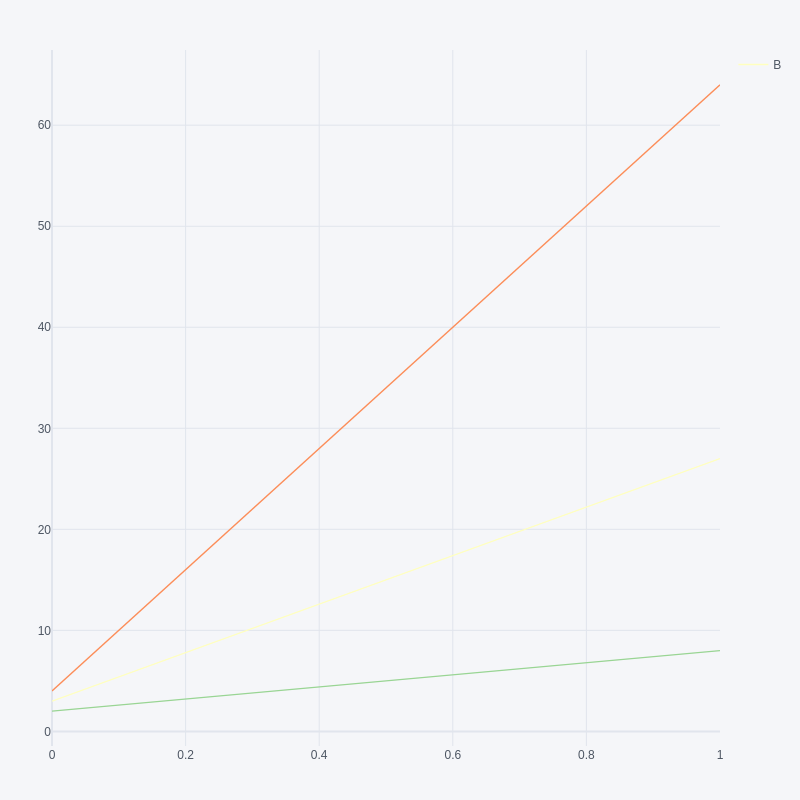
方法2:使用更新函数,删除所有条目
在这里,我们将使用更新函数删除所有条目
Python3
import pandas as pd
import plotly.offline as py
import plotly.graph_objs as go
import cufflinks as cf
cf.go_offline()
df = pd.DataFrame(data=[[2, 3, 4], [8, 27, 64]],
columns=['A', 'B', 'C'])
# get figure property
fig = df.iplot(kind='scatter', asFigure=True)
# set layout_showlegend=False
fig.update(layout_showlegend=False)
# generate webpage
py.plot(fig)
输出: